win11 pro如何使用快速设置更改键盘布局
1. 单击快速设置系统托盘图标。
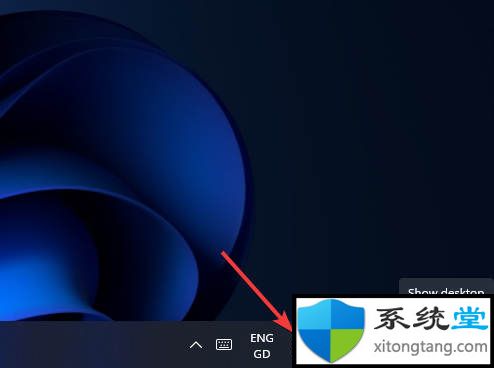
2. 按编辑快速设置按钮。
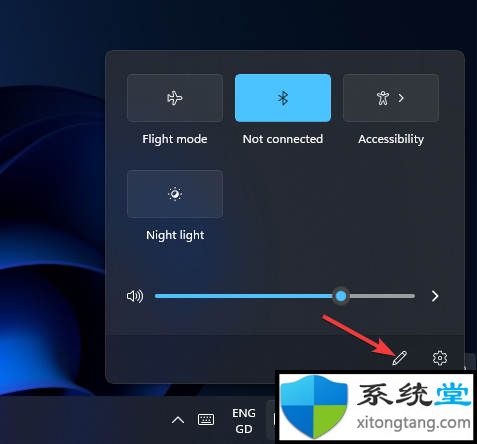
3. 单击添加按钮,然后在菜单上选择键盘布局。
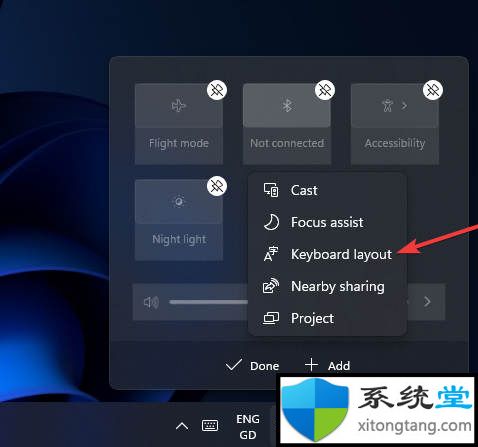
4. 选择完成选项。
5. 然后单击快速设置中的键盘布局选项。
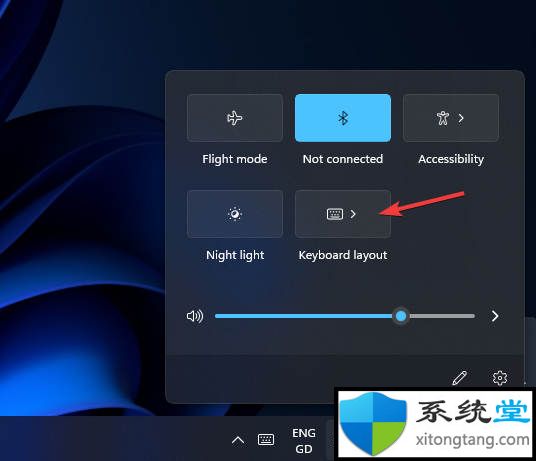
win11 pro如何使用快速设置更改键盘布局
win11 pro如何使用快速设置更改键盘布局
1. 单击快速设置系统托盘图标。
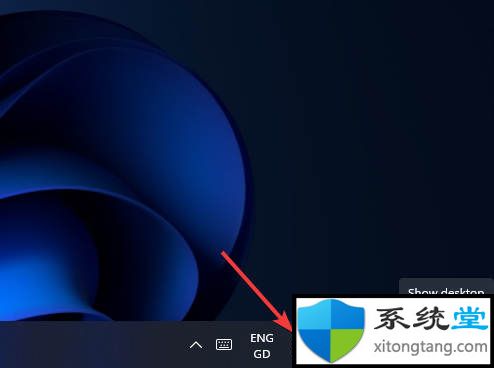
2. 按编辑快速设置按钮。
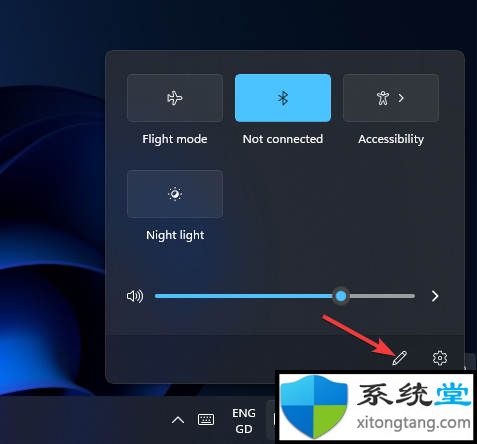
3. 单击添加按钮,然后在菜单上选择键盘布局。
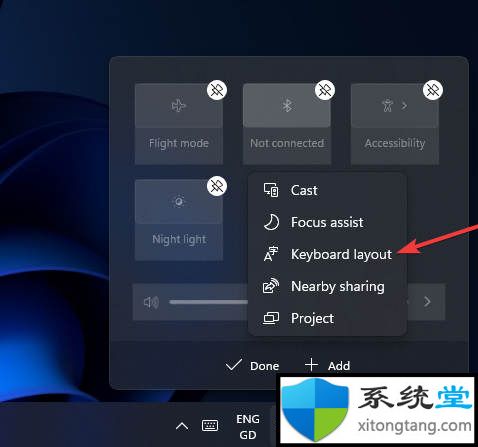
4. 选择完成选项。
5. 然后单击快速设置中的键盘布局选项。
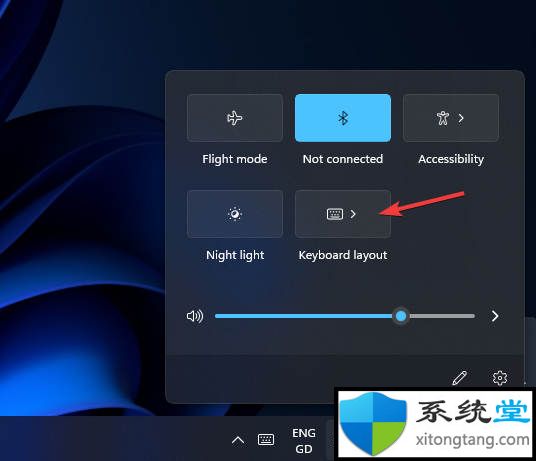
您可能感兴趣的文章
热度
℃
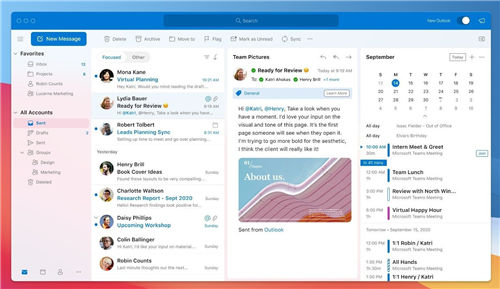
热度
℃
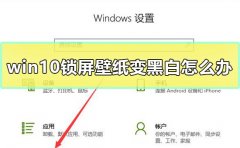
热度
℃

热度
℃
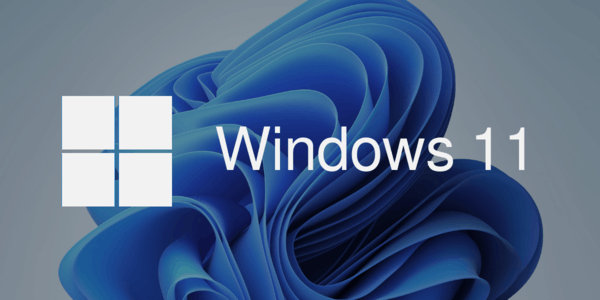
热度
℃
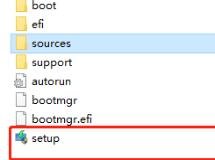
热度
℃

热度
℃
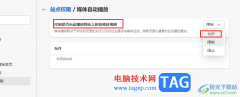
热度
℃

热度
℃

热度
℃
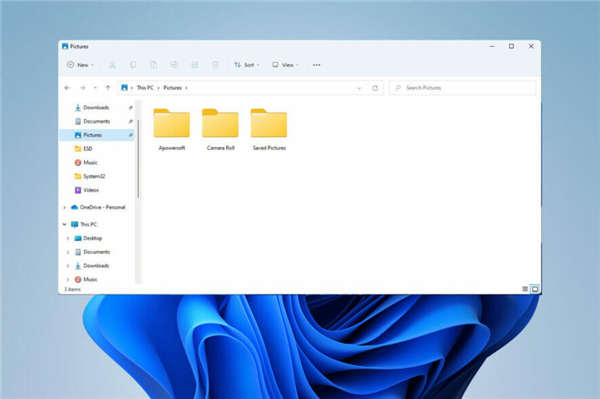
热度
℃
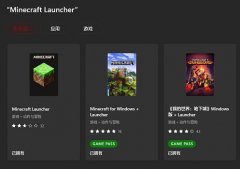
热度
℃
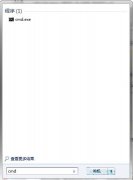
热度
℃
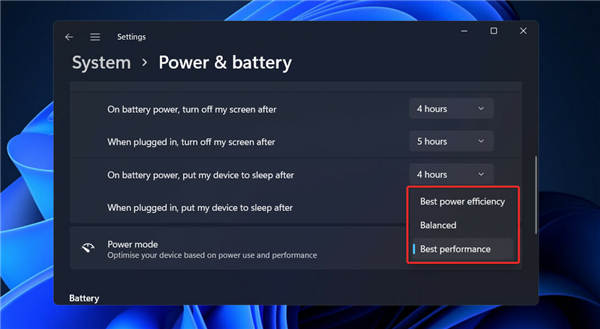
热度
℃
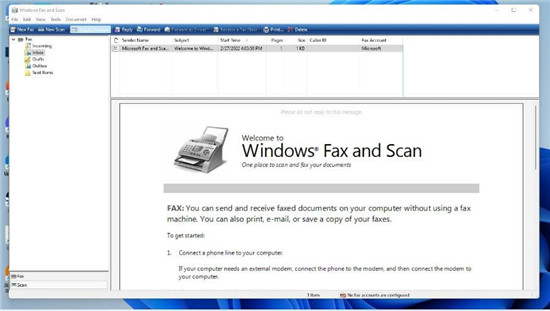
热度
℃
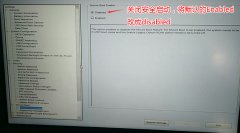
热度
℃

热度
℃

热度
℃
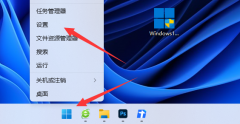
热度
℃
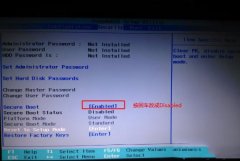
热度
℃
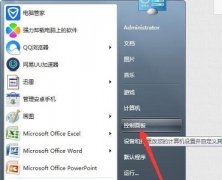
分享至微信,请使用浏览器下方的分享功能
win11 pro如何使用快速设置更改键盘布局
win11 pro如何使用快速设置更改键盘布局 1. 单击快速设置系统托盘图标。 2. 按编辑快速设置按钮。 3. 单击添加按钮,然后在菜单上选择键盘布局。 4. 选择完
长按识别二维码 进入电脑技术网查看详情